iPodがリカバリモードでスタック–修正方法
‘iTunesが予期せず終了したときに、iPodがリカバリモードでスタックしました。 そして、それはコンピュータに応答しません。 私は何をすべきか? 助けてください!’
これは典型的な質問です。 それは珍しいことではありません。 誰かが動揺しているように見えるのは当然のことです。 以下では、iPodがリカバリモードで動かなくなるのを防ぐXNUMXつの方法について説明します。
以下のソリューションはiPhoneとiPadでも機能することに注意してください。
- iPodリカバリモードに関する基本的な知識
- 解決策XNUMX–回復モードでスタックしたiPhoneを修正する方法(データ損失なし)
- 解決策XNUMX– iTunesでiPodをリカバリモードから解除する方法(データ損失)
iPodリカバリモードに関する基本的な知識
リカバリモードとは何ですか?
リカバリモードは、デバイスに新しいiOS(オペレーティングシステム)を書き込む方法です。 これは、デバイスが誤動作しているときに必要になる場合があります。

iPodがリカバリモードで動かなくなったのはなぜですか?
多くの理由があります–
- リカバリモードは、意図的に使用する場合でも、良いことであり、素晴らしいことでもあります。 しかし、たまにそれが偶然に起こるかもしれません、そしてそれはそれほど良いことではありません。
- 意図的にリカバリモードをアクティブにしたことがありますが、 iPhoneがレンガになりました.
- 一般的に認識されているように、Appleは所有者があまりにも多くの制御を行うことを好みません。また、電話をジェイルブレイクしようとすると、リカバリモードが実行されることがあります。
- 残念ながら、単にiOSをアップデートしようとすると、行き詰まることがあります。
心配しないでください、私たちはあなたを助けるためにここにいます、そしてあなたのiPhoneが回復モードで立ち往生していることに対してXNUMXつの解決策を提供することができます。 手順をご案内します。 また、私たちはあなたを助けるために徹底的なソリューションを用意しました 回復モードでiPhone/iPadからデータを回復する.
解決策XNUMX–回復モードでスタックしたiPhoneを修正する方法(データ損失なし)
非常に重要なことに、このソリューションはプロセス中にデータを保護します。 これは、連絡先、写真、曲、メッセージなどが引き続き利用できることを意味します。 DrFoneToolは、システム回復ツールを提供します。 DrFoneTool –システム修復 これはiPhone、iPad、iPodTouchで動作します。 これを使用すると、iPodがリカバリモードでスタックするのを簡単に修正できます。

DrFoneTool –システム修復
データを失うことなくリカバリモードでスタックしたiPodを修正します。
- iPodは通常の状態に戻り、データがまったく失われることはありません(アドレス、写真、音楽などを保持します)
- iOSシステムのさまざまな問題を修正する 回復モードで立ち往生, 白いリンゴのロゴ, 黒い画面、開始時にループするなど。
- 貴重なハードウェアに関するその他の問題と、iTunesのエラーなどを修正します。 エラー4005, iPhoneエラー14, iTunesエラー50, エラー1009, iTunesエラー27 等です。
- iPhone、iPad、iPod touchのすべてのモデルで動作します。
- 最新のiOSバージョンと完全に互換性があります。
DrFoneToolによってリカバリモードでスタックしたiPodを修正する手順
ステップ1: DrFoneToolをダウンロードしてコンピューターにインストールします。 次に、プログラムを起動します。
「システム修復」を選択し、iPodをUSBケーブルでコンピュータに接続すると、DrFoneToolがデバイスを検出します。

これが最初に表示される画面です。

「スタート」ボタンは左側、中央にあります。
ステップ2: 正しいiOSバージョンをダウンロードする必要があります。 DrFoneToolは、デバイスと必要な最新のソフトウェアバージョンを自動的に検出します。 以下に示すように、「開始」をクリックするだけです。

多くの幸せなユーザーからのフィードバックは、私たちが成功したことを示しています。

進捗状況は常に通知されます。
ステップ3: ソフトウェアがデバイスを修復するのに10分もかからないはずです。 何にも触れないでください、何も切断しないでください、ただすべてがそのコースをとるようにしてください。
何が起こっているのかをお知らせしたいと思います
前述のように、お使いの携帯電話は最新のiOSバージョンに更新されます。 また、電話が以前に脱獄されていた場合は、それも元に戻されます。

これは私たちがあなたが見ると確信しているものです。
私たちは助けるためにここにいます! あなたはおそらくすでにiTunesを使っているでしょう、そしてそれは次の解決策に必要なものです。
解決策XNUMX– iTunesでiPodをリカバリモードから解除する方法(データ損失)
この解決策も簡単ですが、すべてのデータが失われることに注意してください。 連絡先、メッセージ、写真…すべてのファイルが失われます。
1ステップ。 リカバリモードでスタックしているiPodをコンピュータに接続します。
iTunesを起動します。 デバイスが検出され、リカバリモードになっている必要があります。 問題がある場合は、デバイスの[ホーム]ボタンを押して状況を強制する必要がある場合があります。

2ステップ。 iPodをコンピュータから取り外します。 次に、デバイスの電源を切ります。 「スリープ」ボタンを押し続けます。 スライダーの確認をオフの位置にスライドさせて、iPodの電源を切ります。 これが機能しない場合は、[スリープ]ボタンと[ホーム]ボタンを同時に押し続けて、デバイスの電源を切ります。
3ステップ。 次に、[ホーム]ボタンを押し続けます。 「ホーム」ボタンを押したまま、iPodをUSBケーブルで接続します。 iTunesのロゴとUSBケーブルのグラフィックが表示されるまでボタンを離さないでください(以下を参照)。
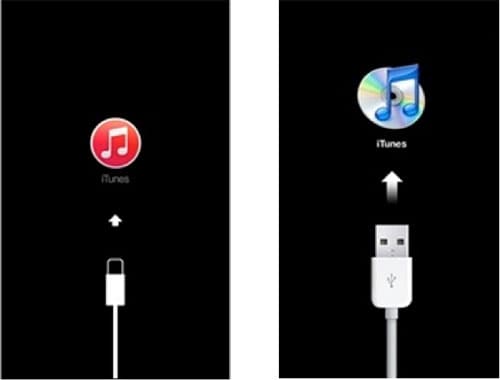
iTunesのロゴとUSBケーブルのグラフィック。
ご注意ください。 iTunesでiPhoneをリカバリモードから解放するためのこの方法に費用はかかりません。 ただし、この方法ではすべてのiPhoneデータが失われます。 すべての連絡先番号、メッセージ、写真の思い出、音楽、オーディオブックなどを保持したい場合は、DrFoneToolに投資することをお勧めします。

